Slik endrer du TeamViewer-passordet ditt [Guide]
Annen Nyttig Guide / / August 05, 2021
I denne veiledningen, la oss lære hvordan du gjør det endre passordet til en TeamViewer-konto. Teamviewer er en bemerkelsesverdig app som muliggjør ekstern tilgang på hvilken som helst PC eller bærbar PC. Det tilbyr en mengde bruksområder. Dette inkluderer desktop deling mellom et team for ethvert prosjekt. En offisiell support- og vedlikeholdsingeniør for den bærbare datamaskinen din kan få tilgang til den eksternt for å reparere eventuelle feil. Du kan også bruke TeamViewer til online konferanser.
Å være en app som er sårbar for svindlere eller hackere, er det lurt å endre passordet til TeamViewer-kontoen din regelmessig. Også noen som kanskje ikke bruker applikasjonen ofte, kan glemme passordet. Uten passord kan de ikke få tilgang til profilen sin. Så de må endre passordet. Jeg vil vise deg hvordan du gjør det. Du kan endre passordet ved å bruke den fullstendige versjonen av klientappen for PCen eller fra Management Console. Jeg har forklart trinnene du bør følge for å få jobben gjort.
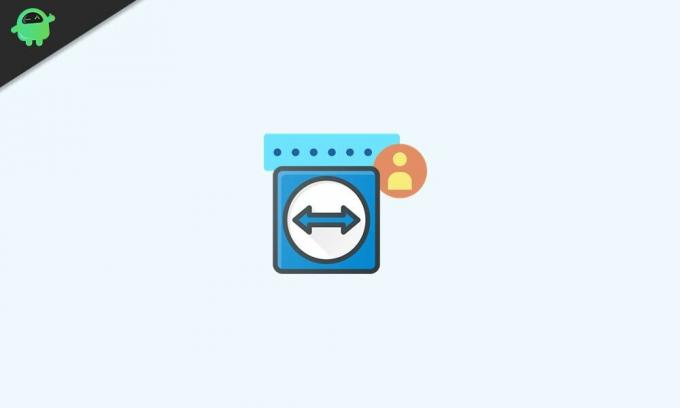
Guide | Hvordan lage en gruppe på Telegram og legge til medlemmer i den
Endre TeamViewer-passordet ditt
La oss sjekke prosessen med å endre passordet ved hjelp av fullversjonen av TeamViewer.
- Start TeamViewer PC-klient
- Klikk på Ekstrautstyr > klikk deretter Alternativer fra menyen

- Klikk deretter på venstre panel Datamaskiner og kontakter
- På høyre side ser du brukernavnet, e-post-ID og passord
- For å endre passord, hold musepekeren på passordfeltet.
- Alt du trenger å gjøre er skriv inn ditt nye passord i passordfeltet

- En liten dialogboks vises
- Du må skriv inn det nye passordet ditt og gammelt passord
- Klikket OK for å bekrefte og bruke endringene
- Jeg foreslår at du logger ut og logger inn igjen med det nye TeamViewer-passordet du har angitt.
Det er alt du trenger å gjøre i den første metoden. La oss nå gå videre til den andre metoden.
Endre passord fra administrasjonskonsollen
Her er trinnene du må følge.
- Skriv inn følgende i nettleseren din https://login.teamviewer.com
- Hvis du logger inn for første gang, må du godkjenne enheten.
- Det betyr at du vil motta en e-post der du må bekrefte at det er du som logger på kontoen din.
- Når du har logget inn, skal du se din på høyre side profil navn
- Klikk på avataren for å utløse en mini-rullegardinmeny
- Klikk på Rediger profil

- Under Generell på venstre panel, bør du se e-post-ID og passord
- Det vil være et alternativ Bytt passord. Klikk på den.

- Da må du først oppgi det nåværende passordet
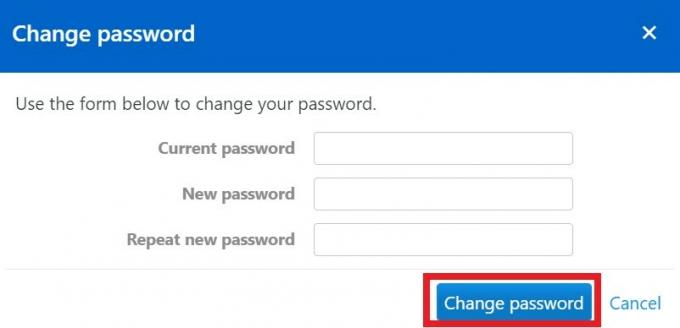
- Skriv deretter inn det nye passordet og skriv det inn igjen.
- Til slutt klikker du på Endre passord for å bekrefte handlingen.
Merk
Akkurat som du endret passordet ditt, kan du også endre e-post-ID-en din.
Så, slik kan du endre passordet til TeamViewer-kontoen din. Ganske enkle trinn, ikke sant? Hvis du har problemer med å endre passordet ditt på den appen, følg denne guiden. Har du spørsmål eller tvil? gi meg beskjed i kommentarfeltet nedenfor.
Les neste,
- Hvordan endre telefonnummeret ditt på Trulancer
- Hvordan laste ned serier eller filmer på Hulu
Swayam er en profesjonell teknologisk blogger med mastergrad i dataprogrammer og har også erfaring med Android-utvikling. Han er en trofast beundrer av Stock Android OS, bortsett fra teknisk blogging, elsker han å spille, reise og spille / lære gitar.
![Slik endrer du TeamViewer-passordet ditt [Guide]](/uploads/acceptor/source/93/a9de3cd6-c029-40db-ae9a-5af22db16c6e_200x200__1_.png)


